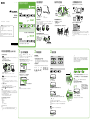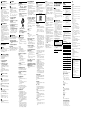正
常播
放
1 2 3
播
放
歌
曲
朝上
按
下調節控制器
。
跳
⾄上⼀⾸ / 下⼀⾸歌
曲
移
動調
節
控制
器⾄
(
向後
)或
(
向前
)。
移動並按住調節控制器,以跳⾄前⼀個或下⼀個資料夾的開始
。
隨
機
播
放
按下 SHUF
(
隨機
)
/PLAYLISTS 鈕,以隨機順序播放歌曲
。
在隨機播放期間
,
即使移動並按住調節控制器
,
也無法跳⾄前⼀個或下⼀個資料夾
。
播放
清單
播放
歌
曲
按住 SHUF(隨機)/PLAYLISTS 鈕,以播放清單播放歌曲
。
移動
並
按
住
調
節
控
制
器
⾄
(
向後
)或
(
向前),以跳⾄前⼀個或下⼀個播放清單
的開
始。
在播放清單播放歌曲期間
,
按住 SHUF
(
隨機
)
/PLAYLISTS 鈕回到播放傳輸到隨⾝聽的所
有
歌曲
。
註
當以播放清單播放歌曲時,只有加⼊播放清單的歌曲
會
重覆播放
。
停⽌播
放
朝上
按
下調節控制器
。
什麼是 ZAPPIN 播放?
檢
查隨附
配件
本隨⾝聽
(
1
)
•
帶 USB 電纜的底座
(
1
)
•
⽿
塞
(
S、L 尺⼨
)(
成對隨附
)
操作指南
(
本⼿冊
)(
1
)
•
•
托
架
(
1
)
防⽔規格注意事項
(
1
)
•
•
如何安裝⽿塞
購
買時
,
已安裝 M 尺⼨的⽿塞(隨附L和S尺⼨)。
為
了享受更佳⾳質
,
請更換⽿塞尺⼨
,
或
是
調
整⽿塞位置
,
以舒適貼合您的⽿朵
。
當
更換⽿塞時
,
請⽤扭轉的⽅式將⽿塞牢牢地安裝到隨⾝聽上
,
以預防⽿塞脫落
留
在⽿朵裡
。
如
果⽿塞損壞
,
有選購的⽿塞
(
EP-EX1
)
可供購買
。
如何將隨⾝聽存放到托架內
為
預防磁漏,攜帶或不使⽤隨⾝聽時,請將隨⾝聽存放於隨附托架內。
磁
鐵位於
左側。
未
將隨⾝聽存放於托架內時,請
勿
將信⽤卡或 ATM 卡等
(
磁性
編
碼
卡⽚
)
放置在隨⾝聽附近,以
免
損
壞卡
⽚上的磁性編碼。
並關閉托架直⾄聽到喀嗒聲
。
各部
件和控制
器
後掛頸
帶
O
PR
(
操作
)
指
⽰
燈
SHUF(隨機)/
SHUF(隨機)/
PLAYLISTS
鈕
調節控制器
調節控制器
V
O
L
+
*
/鈕
/
-
鈕
狀態指⽰
燈
USB 插孔蓋
USB 插孔蓋
R
ESET
鈕
*
在
在
按鈕上
有
觸覺點。⽤
它
來輔助進⾏按鈕操
作。
如何
將
隨⾝聽戴在⽿朵
上
檢查隨⾝聽的左
(
L
)
右
(
R
)
部件。
分開隨⾝聽的左右
部
件。
這些部件
為
磁耦合
。
將
後掛頸帶戴於頸部和⽿朵後⽅
,
並
將
⽿塞放⼊⽿朵內。
2 準
備
隨
⾝聽
為
隨⾝聽
充電
購買後
,
先為隨⾝聽充電
。
使
⽤底座
將
隨⾝聽連接⾄正在運作的電腦。
如
果出現呈現動作選項的畫⾯
,
請按⼀下“取消”。
開始充電。狀態指⽰燈
會
在充電過程中緩慢閃爍。隨⾝聽連接電腦⽽充電完成時
,
狀
態指⽰燈會停⽌閃爍且燈光變暗。有關充電時間和電池持續使⽤時間的詳細內容
,
請參閱背⾯
的
“
規格
”。
檢查電池剩餘電量
OPR 指⽰燈指⽰電池剩餘電量。當 OPR 指⽰燈變成紅⾊時,請對電池進⾏充電
。
紅
⾊
*
綠⾊
*
快速
閃
爍
紅
⾊
橘
⾊
*
*
以
約
5
秒
間
隔閃爍
。
當電池電⼒耗盡時
,
OPR 指⽰
燈
會快速閃爍紅⾊
,
並且聽到
⾧
嗶聲。此時無法操作隨
⾝
聽
。
1 匯⼊和傳輸
⾳樂
這部分描述了上述“三種傳輸⾳樂的⽅
式
”之步驟
。有
關步驟
或
的
詳
細
內容,請
參
閱
背
⾯。
您
可以使⽤電腦上的 Windows Media Player 將歌曲
傳
輸⾄隨⾝聽。在此描述
了
如
何使⽤ Windows Media Player 11 匯⼊和
傳
輸⾳樂
。
將
歌曲從 CD 等匯⼊電腦上的 Windows Media Player
。
有
關如何從 CD 等匯⼊歌曲的詳細內容,請參閱 Windows Media Player 的說明。不
需
要重新匯⼊之
前
已匯⼊ Windows Media Pla
y
er
的
歌曲
。
1
按
⼀下
“
擷
取”
。
2 按⼀下這裡開始匯⼊
。
使⽤底座
將
隨⾝聽連接⾄電腦
。
將歌曲從 Windows Media Pla
y
er 傳輸⾄隨⾝聽
。
將
歌曲傳輸⾄隨⾝聽時,狀態指⽰燈會明亮地閃爍。
1
選
擇專輯等
。
2
按
⼀下
這
裡傳輸⾄隨⾝聽。
提
⽰
請
同時參閱背
⾯的
“
關於傳輸⾳樂的提
⽰”
和
“
關於傳輸⾳樂的註
”。
3 播
放⾳樂
提
⽰
在
分開隨⾝聽左右部件
後,
當朝上按下調節控制器或將它向前或向
後
移動時
,
隨⾝聽將
開
啟並開始播放。如果想跳⾄上⼀⾸ / 下⼀⾸歌曲,請在開始播放後移動調節控制器
。
按
調節控制器後,OPR 指⽰燈將交替閃爍綠⾊和紅⾊,且隨⾝聽將反覆嗶聲才開始播放
。
請等
待,直到 OPR 指⽰燈閃爍,且嗶聲停⽌
。
也
請
參閱
背⾯“關於播放⾳樂的提⽰”
。
ZAPPIN 播放
隨
⾝
聽播
放每
⾸歌曲剪輯約 4 秒
。
如果找不到最容易識別的歌曲段落
,
會從歌曲開頭
後
約 45 秒處開始播放。如果歌曲⾧
度
少於約 45 秒,
會
從歌曲結尾前的某個位置開始播放歌曲
。
在
ZAPPIN 播放期間跳⾄上⼀⾸ / 下⼀⾸歌曲播放,隨機播放或播放清
單播
放
您可以移⾄
上
⼀⾸
/
下⼀⾸歌曲
,
以隨
機
順序
播放或播放
清單
播放
歌曲
。
操作⽅法和正
常
播放相同
。
變更 ZAPPIN 播放中歌曲剪輯
的
播放時間
歌曲剪輯的播放時間可以設定
為
“Long”或“Short”
。
Zappin long
Zappin short
按
住調節控制器
,
直⾄聽到語⾳導引。
按
住調節控制器
,
直⾄聽到“Zappin
long
”
的語⾳導引時,歌曲剪輯的播放時
間
變為約 15 秒(⾧)。在
“
Long
”
播放
期
間,
按住調節控制器
,
直⾄聽到“Zappin
s
hort
”
時,歌曲剪輯的播放時間恢復為
約
4秒
(
短
)。
在
ZAPPIN 播
放期
間完全停⽌播
放
按調節控制器恢復正常播放
,
然
後
再按⼀次調節控制器
。
開
啟
隨
⾝聽
分開。
按調
節
控制器
,
直⾄聽到喀嗒聲
。
關閉隨⾝聽
結合。
Zappin in
Zappin out
恢
復正常播
放
三種傳輸⾳
樂
的⽅
式
使⽤ Windows Media Player 11 或 12 從 CD 等傳
輸
使⽤ Content Transfer 從 iTune
s
*
1
等
傳輸
*
1
Content Transfer ⽀援將資料從 iTunes 9.0
傳
輸到隨⾝聽
。
使⽤ Windows 檔案總
管
以拖放的⽅式傳
輸
播放最具旋律性和
節
奏
感的
歌曲剪輯
當您在 12 TONE ANALYSIS 設為“⾃動”或“⼀律開啓”的情況下使⽤ Content Transfer 傳輸歌曲時
,
會根據旋律和節奏尋找最容易辨識的段落資訊並新增⾄每⾸歌曲。然後,在 ZAPPIN 播放期間可以依
序
播
放每
⾸歌曲最具旋律性和節奏感的剪輯
。
隨⾝
聽內含 Content Transfer。
有
關如何安裝 Content Transfer
的
詳細內容,請參閱背⾯
的
“
如何
安裝隨
附軟
體”
。
如何
安裝隨附軟體(包含操作指南)
將
隨⾝聽連接⾄隨附底座
。
註
請
僅使⽤隨附底座。如果您使⽤隨附配件外的 USB 電纜
,
其可能無法正確與電腦連線
,
且電
腦可
能無法
識
別隨
⾝
聽。
請
將隨
⾝
聽正確且牢固地
連
接⾄隨
附
底座。
使⽤底
座
的 USB 電纜連接⾄正在運作的電腦
。
連
接
⾄ USB
接頭
狀態
指⽰燈
在
電腦上
按
照以下順
序
選擇
。
選擇
“
開始
”
-
“
我的電腦
”
或
“
電腦
”
-
“
WALKMAN
”
-
“
Storage Media
”。
註
初次
使
⽤隨
⾝
聽或⾧時間未
使
⽤隨
⾝
聽時,隨
⾝
聽可能需要花費⼀些時間被電腦
識
別
。
按
兩下
“
Setu
p
.exe
”。
出
現安裝精靈。
當
執⾏
“
Setup.exe
”
時,儲存於
“
Storage Media
”
資料夾中的
“
Setup.exe
”
檔案和
“
Install”資料夾會複製到電腦作
為
備份
,
且 WALKMAN Guide 和 Content Transfer 會安裝
到
您的電
腦
。
按
照畫⾯指⽰
進
⾏操作
。
執
⾏“Setup.exe”後,WALKMAN Guide 捷徑會出現在電腦桌⾯上
。
將
隨⾝聽連接到電腦
後,
當隨附軟體安裝完成時
,
Content Transfer 將會⾃動啟動
。
按
兩下桌⾯上
的
(
WALKMAN Guide) 啟動 WALKMAN Guide。
提
⽰
可以從
“
開始
”
選單啟動 WALKMAN Guide 和 Content Transfer
(
按⼀下
“
開始
”
即可顯⽰
)
。
若您透過格式化隨⾝聽的內建快閃記憶體刪除隨⾝聽中的“Setup.exe”檔案和“Install”資
料
夾
,請將這些資料從電腦中的
“
Backu
p”
資料夾複製到隨⾝聽。然後將隨⾝聽連接⾄要安裝的電
腦
,
按照以
上
步驟從步驟
開始進
⾏安
裝
。
根
據預設設定,備份資料會保留在電腦的以下
“
C
”
磁碟機中
。
C:
\
Pro
g
ram Files
\
Son
y\
WALKMAN Guide
\
NWZ-W250
\
Backu
p
您
可以使⽤ WALKMAN Guide 執⾏什
麼
功能?
WALKMAN Guide 包含以下項⽬:
操
作指
南
顧
客
註冊連
結
顧客
⽀
援
連結
其他實
⽤
連
結
包含
下載
網站的連結資訊
等
。
隨附項
⽬
視購買國家 / 地區⽽異
。
提
⽰
執
⾏“Setu
p
.exe”後,您可以透過格式化隨⾝聽的內建快閃記憶體,更有效地使⽤“Stora
g
e
M
edia”資料夾中的剩餘空間。若要格式化隨⾝聽的內建快閃記憶體
,
請參閱背⾯
的
“
格
式化
隨⾝
聽”
。
Z
APPIN 能
在
預設時間內
依
序播
放
歌曲剪輯。
正常播放
變
更
為
ZAPPIN。
可辨識的簡短歌曲剪輯
(
如最具旋律性或節奏感的部分
)
歌曲剪輯的 ZAPPIN 播放時間可以設定
為
“Short”或“Long”。
回
到正常播放,從⽬前歌曲
的
開頭重
新
開始播放
。
有關操作的詳細內容
,
請參閱
“
3 播
放
⾳樂
”。
正常播放
ZAPPIN 播放
隨附軟體
軟
體儲存於隨⾝聽的內建快閃記
憶
體中,包括以下項⽬:
C
ontent Trans
f
e
r
W
ALKMAN Guid
e
操
作指南
等
有關如何安裝的詳細內容
,
請參閱
“
如何安裝隨附軟體
(
包含操作
指
南)
”。
若要在您的電腦上檢視操作指南(PDF 檔案),需使⽤ Adobe Acrobat
R
eader 5.0 或更新版本
,
或 Adobe Reader。您可從網路上下載
免
費
的
Adobe Reader
。
⽿
機
部分
©
2010 Son
y
Corporation Printe
d
in Ma
l
a
y
si
a
4-1
80
-
850
-
8
4(1
)
操作指
南
N
WZ-W252
/
W25
3

關
於傳輸
⾳樂的
提
⽰
有關操作 Windows Media Pla
y
er 的詳細內容,請
參
閱軟體說明
或
造訪以下網站:
h
tt
p
:
//
www.su
pp
ort.microsoft.com
/
關
於傳輸⾳
樂
的註
將
歌曲從 Windows Media Player
傳
輸⾄隨⾝聽
時
,無法
使
⽤ Content Transfer。
處
於 USB 連接時,無法操
作
隨
⾝
聽。
狀
態指⽰燈以
⾼
亮度閃爍時,請勿中斷 USB 電
纜
的
連接。否則
,
可能會損壞正在傳輸或儲存在隨
⾝
聽上
的
資料。
如
果您使⽤ Windows Media Player
傳
輸歌曲
,
歌
曲不會透過 12 TONE ANALYSIS 分析。12 TONE
ANALYSIS 功能隨 Content Transfer ⼀起載⼊
,
可
以分析歌曲
的
聲⾳模
式
。
無
法直接在隨⾝聽上刪除傳輸的歌曲。從隨⾝聽
中刪除歌曲時
,
使⽤您⽤於傳輸歌曲的軟體
或
Windows 檔
案
總管
。
關
於播放
⾳樂的
提
⽰
當最後⼀⾸歌曲播放完畢時,隨⾝聽會從第⼀⾸
歌
曲⾃動重新開始播放
,
然
後
依序播放。
歌
曲剪輯的播放時間的預設設定為“Zappin
s
hort”。可以將設定變更
為
“Za
pp
in lon
g
”
。
在
ZAPPIN 播放期間,如果將左右部件結合來關
閉
隨⾝聽
,
下次開啟隨⾝聽並開始播放時
,
會
啟
動 ZAPPIN 播
放
。
儲存在隨⾝聽上的歌曲
會
依檔
案或
資料夾名稱
順
序(依數字或字⺟順序)播放。此外
,
在所有檔
案
和資料夾的整體等級中
,
屬於各資料夾的歌曲
會依其等級順序播放。
如
果重新命名隨⾝聽上的檔
案
或資料夾
,
可能
會
變
更歌曲
的
播放順序。但是,隨
⾝
聽上重新命
名
的
檔案或資料夾將被辨識為與原始名稱的檔案或
資料夾不同,因此原始名稱的檔
案
或資料夾
會
再
次傳
輸⾄隨
⾝
聽
。
關於
其
他操
作
調
整
⾳量
使⽤
VOL +/- 鈕調
整
⾳量。
可
以
在
31
等
級間
調
整⾳
量:從 0 ⾄ 30。預設設定
為
“15”。
如果在⾳量設定
為
“0”時關閉隨⾝聽,下次開
始
播放時
,
⾳量會⾃動設定
為
“1”
。
限
制⾳量
(
AVLS
(
⾳量限制
))
如果將 AVLS(⾃動⾳量限制系統)設定
為
開啟
,
您
可限
制
最⼤⾳量以預
防
聽
⼒
受損
或
分⼼
,並
且
以最舒
適的
⾳量聽⾳
樂
。
A
VLS 預設設定為關閉
。
1
將
左右部件結合以關閉隨⾝聽
。
2
分開隨
⾝
聽
的
左右
部件。
3
按
住調節控制器約 5 秒
,
同時按下
V
OL + 鈕
,
直⾄狀態指⽰燈亮起
。
鬆開調節控制器與 VOL + 鈕時,狀態指⽰燈
會
關閉。OPR 指⽰燈閃爍綠
⾊
2 次,並將 AVLS
設
為
開啟。
⾳量維持
在適
當
的等
級
。
若要將 AVLS 設定返回
為
關閉,重複步驟1⾄3
。
當 AVLS 設
為
關閉時
,
在步驟 3 中 OPR 指⽰燈閃
爍
紅⾊
2次
。
使
⽤ Content Transfe
r
您
可以透過
將
歌曲
拖放
⾄ Content Transfer
,
將
歌曲傳輸⾄ iTunes
或
Windows 檔案總管。
註
C
ontent Transfer
無
法將 DRM
歌
曲
傳
輸⾄隨
⾝
聽
。
無
法直接在隨
⾝
聽上刪除
傳
輸的
歌
曲。從隨
⾝
聽
中
刪除歌曲時,
使
⽤ Content Transfer。
透
過 Content Transfer
從
iTunes 傳
輸
歌曲
將
您要傳輸的歌曲拖放⾄ Content Transfer
。
有
關 iTunes 操
作的
詳細內容
,
請參閱軟體說明
。
註
關
於從 iTunes
傳
輸歌曲的限制詳情
,
請⾄⽀援
網站
(
“
顧客⽀援網站
”)
。
使
⽤ Windows 檔
案
總
管
傳輸
歌曲
使
⽤
Windows 檔案總管傳輸歌曲的⽅
式有
如
下
2種:
將
您要傳輸的歌曲拖放⾄ Content Transfer。
直
接將歌曲拖放⾄
“
我的電腦
”或“
電腦
”-
“WALKMAN”-“Storage Media”-“MUSIC”。
註
透
過直接拖
放
⾄隨⾝聽傳輸的歌曲不
會
透過 12
T
ONE ANALYSIS
分
析。
可
識別出“Stora
g
e Media”內 8 級以上的資料夾
。
格
式
化
隨
⾝聽
若
要格
式
化隨
⾝
聽,所
有
資料將被刪除並且所
有
格
式
將
會
返回⾄預設狀態
。
註
只
有在隨⾝聽不播放時才能進⾏格式化
。
如果 OPR 指⽰燈因電池剩餘電量
低
亮紅
⾊
,則
無
法格
式
化隨⾝聽。
儲
存在隨⾝聽上的所
有
資料將
會
被刪除
。
隨⾝聽內含的 Content Transfer 軟體也
會
被
刪
除
。如
有
需要,請從顧
客⽀
援網站下
載
Content
Trans
f
er。
隨
機播放,播放
清單
播放,
ZAPPIN
播放
和 AVLS
(
⾳量限制
)
的設定也同樣會返回預設值。
1
將
左右部件結
合
以關閉隨⾝聽。
2
分
開隨⾝聽的左右
部
件。
3
按住調節控制器約 15 秒,直⾄狀
態指
⽰
燈快
速
閃
爍
。
鬆
開調節控制器。OPR 指⽰燈亮紅
⾊。
4
在 OPR 指⽰燈亮紅⾊後 30 秒內
,
向前
或
向
後移
動調
節
控制
器
。
狀態指⽰燈關閉。每次移動調節控制器時
,
OPR
指⽰燈會交替亮綠⾊和紅⾊
。
5
在 OPR 指⽰
燈
亮綠⾊時
按
調節控制器。
O
PR 指⽰燈快速閃爍綠
⾊
,表⽰正
在
執⾏格
式
化
。當 OPR 指⽰燈熄滅時
,
表⽰格式化完成。
如果
在
ORP 指⽰燈亮紅
⾊
時按下調節控制器
,
或超過 30 秒未操作,則會取消格式化
。
升級隨⾝聽的韌
體
您可更新隨⾝聽的韌體,這可使您加⼊新的功
能⾄隨⾝聽。有關最新韌體資訊和如何進⾏安
裝
的詳細內容
,
請造訪顧客⽀援網站。
1
將
更新程式從網站下載到電腦。
2
使⽤底座將隨⾝聽連接⾄電腦
,
然後啟
動更
新程式。
3 依
照
畫⾯指⽰更新隨⾝聽的韌體。
顯
⽰隨
⾝
聽
資訊
更新韌體前
,
請查看隨⾝聽的資訊
,
如型號名
稱等。若要查看資訊
,
請使⽤底座將隨⾝聽連
接⾄電腦
,
然後開啟
“
我的電腦
”
或
“
電腦
”
-
“
WALKMAN
”
中的
“
information.txt
”
。
故障排除
若隨
⾝
聽
功
能運
作
不如預期,請試⽤以下
的
步
驟解決
問題
。
1
在“
症狀與
糾
正⽅法
”中
找出問題的故
障
現象
,
並嘗試所有列出的解決⽅法
。
2
使
⽤底
座將
隨⾝聽連接⾄電腦為電池
充
電。
為電池充電
可
能
可
以解決某些問題。
3
只有在播放
停
⽌時才能⽤⼩別針等物品
按
下 RESET 鈕
。
當您在操作隨⾝聽時按下 RESET 鈕
,
隨⾝聽儲
存
的資料和設定
可
能
會
被刪除
。
4
在
⽀援網站上尋找相關問題
的資訊
(
“顧客⽀援網站”)
。
5
若
以上列出
的
⽅法仍無法
解
決問題,請
向
附近
的
Sony 經銷商諮詢
。
症
狀與
糾正⽅
法
隨⾝聽無法進⾏電池
充
電
。
隨⾝
聽
未
正確
連
接⾄隨
附
底座
。
中
斷 USB 電纜的連接
,
然
後
再重新連接。
使
⽤
隨附底座
。
在
5 ℃⾄ 35 ℃範圍以外的環境溫度下對電池
進
⾏
充電。
請在環境溫度為 5
℃
⾄ 35
℃
時對電池進⾏充
電
。
未
開啟電
腦
。
開啟電
腦
。
電
腦已進⼊睡眠
或
休眠狀
態
。
解除電腦
的
睡眠
或
休眠狀
態。
如
果出現
的
症狀不
適
⽤於上列症狀,請按
下
R
ESET 鈕
,
然
後
再重新進⾏ USB 連接。
隨⾝聽無法運作。
(
對任何按鈕操作沒
有
反應。
)
隨⾝
聽的左右部件結合
。
將其
分開
並
按調
節
控
制
器。
電
池剩餘電量
低或
不⾜
。
請將隨
⾝
聽連接⾄電腦,對電池進⾏充
電
(
正
⾯的“為隨⾝聽充電”)。
隨⾝
聽透過 USB
連
接
連
接⾄電
腦
。
中
斷 USB 連接
,
然
後
再操作隨⾝聽
。
充
電很快結束
。
開
始充電時如果電池幾乎充滿,只需要⼀些時
間
即可充滿
。
隨⾝聽要花費⾧時間才能
啟
動
。
如
果有儲存許多檔
案
或資料夾,可能需要⼀些時
間才能啟動。啟動時,隨⾝聽會發出啟動聲⾳。
O
PR 指⽰燈閃
爍
紅
⾊
,聽
到
⾧嗶聲,隨
⾝聽打不開。
電
池剩餘電量
低。
對電池進⾏充電
(
正
⾯的“為隨⾝聽充電”
)。
電池
持
續使
⽤
時
間
變
短
。
操作
溫度
低
於 5 ℃。
電池持續
使
⽤時間由於其特性⽽變短。這不是
故障
。
電
池充電
時
間不⾜。
對電池進⾏充電直⾄狀態指
⽰
燈亮起。狀態指
⽰
燈會在充電過程中緩慢閃爍。
⾧
期未
使
⽤隨
⾝
聽。
電池的效率
會
隨著重複充電與放電提升。
即使電池完
全
充電,可使⽤的電池持續使⽤時
間
仍
是⼀般時間的⼀半時
,
應該更換電池。
請向附近的 Son
y
經銷商諮詢。
電
腦未識
別
出隨⾝聽。
未使
⽤
隨附底座將隨⾝聽連接⾄電腦
。
使
⽤
隨附底座將隨⾝聽連接⾄電腦。如果您
使
⽤隨附配件
外的
USB 電纜,其可能無法正確
與
電腦連線
,
且電腦可能無法識別隨⾝聽。
隨⾝
聽
未
正確
連
接⾄隨
附
底座
。
將隨⾝聽正確且牢固地連接⾄隨附底座。就算
未
正確連線,充電仍會開始
(
狀態指⽰燈緩慢
閃
爍)
,
但有可能是電腦未識別出隨⾝聽。
在
此情況下,請將隨⾝聽⾃隨附底座中斷,然後
再次連
接⾄隨
附底
座
。
電
池剩餘電量
低。
對電池進⾏充電。初次
使
⽤隨
⾝
聽
或
⾧時間
未
使⽤隨⾝聽時
,
就算充電作業(狀態指⽰燈緩
慢閃爍)已經開始,電腦仍可能需要幾分鐘的
時
間
來識別
隨
⾝
聽。請在將隨
⾝
聽
連
接⾄電
腦
後
約5分鐘
,
檢查電腦是否已識別出隨⾝聽。
資
料無法從電腦傳輸⾄隨⾝聽
。
隨
⾝
聽
未
正確
連
接⾄隨
附
底座。
中斷 USB 電纜的連接
,
然
後
再重新連接
。
內
建快閃記憶體的剩餘空間不⾜
。
將
內建快閃記憶體內所有不需要的資料⽤電腦
刪
除
,
以增加剩餘空間
。
最
多可
傳
輸 2640 ⾸歌曲和 500 個資料夾⾄隨
⾝
聽
。
由於版權所
有
者
的
限制設定,
有
播放期限或播放
次數限定的歌曲
可
能無法
傳
輸。
有
關
每
個⾳訊
檔
案設定的詳細內容,請與銷售商聯絡。
您
嘗
試
傳
輸的檔
案
不是可播放的格式。
以可播放的格式傳輸檔案
(
“
⽀援的檔案
格
式
”)
。
OPR 指⽰燈亮紅⾊
,
反覆聽到兩聲短
嗶
聲
,
沒有播放
資
料/隨
⾝
聽打不開。
您正試圖播放不⽀援的格式
或
DRM 檔案
。
以可播放的格式傳輸檔案
(
“
⽀援的檔案
格
式
”)。如果無法播放的檔案是不需要的
,
請
從
隨⾝
聽
中
刪除。
格
式
化隨
⾝
聽未完成,或是
在
電腦上格
式
化隨
⾝
聽。
重試格式化隨⾝聽(
“
格式化隨⾝聽”)
。
隨⾝聽沒有可播放的歌曲
。
將
資
料傳
輸⾄隨
⾝
聽。
沒有
聲⾳。
⾳
量
等
級設定為零
。
將⾳
量
調⾼。
⾳
量不⾜。
A
VLS
(
⾳量限制
)
啟動。
關閉 AVLS
(
⾳量限制
)(
“
限制⾳量
(
AVLS
(⾳量限制))”)
。
播放時 OPR 指⽰燈亮紅⾊
,
且聽到
“
EXPIRED
”
的語⾳導引。
根據訂購
條
件
等
,歌曲
的
播放期限已過期,或
是
播放
限
制
次數已
達上
限。
造
訪購買歌曲的銷售商網站
,
然
後
更新
。
如果歌曲是不需要的
,
請從隨⾝聽中刪除。
未執⾏播放操作
,
便開始播放。
當
隨
⾝
聽關閉時,若您將調節控制器移動⾄任
何
⽅向,隨⾝聽會開啟並開始播放
。
在
ZAPPIN
播放中
未
播放最
具旋律性和
節奏感的歌曲剪輯。
歌曲未透過 12 TONE ANALYSIS 分析
。
使⽤會
透過 12 TONE ANALYSIS 分析歌曲
的
Content Transfer
傳
輸
歌
曲
。
查看 12 TONE ANALYSIS 設置
為
“⾃動”或“
⼀
律
開啓
”。
關
於最具旋律性
或
節
奏
感部分
的
資訊無法增加
⾄
L
inear PCM 格式
(
.wav
)
檔案
。
按下 SHUF(隨機)/PLAYLISTS 鈕時,
無
法開始播放清單播放。
播
放
清單未
傳
輸⾄隨⾝聽
。
在
您
從隨⾝聽刪除歌曲後,播放清單
從
播放清單播放選項中改變,以在隨⾝聽
播放清單中的所有歌曲。
若
刪除的歌曲在播放清單中,播放清單將
會
從
隨
⾝
聽
中
刪除
。
警告
本
電池如果更換不正確
會有
爆炸的危
險
請
依製造商說明書
處
理⽤過之電
池
防
⽌聽覺
損害
避
免以⾼⾳量使⽤⽿機。聽覺專家建議,不要連續
、
⾼
⾳量及⾧時間使⽤⽿機。如果發⽣⽿鳴現象
,請
調低
⾳量
或
暫停
使
⽤。
請
勿突然將⾳量調⾼
,
特別是使⽤⽿機時。
慢
慢調
⾼
⾳量,以
免⾼
⾳量造成聽覺受損。
僅
適
⽤
於台灣
廢電池請回收
安全
資訊
關於電池
的
充電
請
勿讓隨⾝聽與未連接⾄ AC 電源的筆記型電
腦
連接過久,因為隨⾝聽可能會消耗電腦電池的電
量。
充
電時間可能視
使
⽤電池
的
情況⽽異
。
如
果超過半年不
使
⽤隨
⾝
聽,請⾄少每6到1
2
個⽉進⾏⼀次電池充電
,
以維持電池的持續使
⽤
時
間
。
關
於安全
切
勿使其他⾦屬物體造成隨⾝聽的端⼦短路
。
如
果電池有液體外流
,
請勿⽤⼿觸摸充電電池。
如
果電池
有
液體
外
流,請就近與 Sony 經銷商聯絡
,
因
為
電池液體可能會殘留在隨⾝聽內。如果液
體
流
⼊眼睛
,
請勿揉眼睛
,
否則可能造成失明。
請
⽤
清⽔沖洗眼睛,並且就醫。
此
外
,
如果液體接觸到您的⾝體或⾐服
,
請⽴
即
沖
洗乾淨。否則可能造成燙傷
或
傷害。如果您
因
為
接觸電池液體⽽造成燙傷或傷害
,
請就醫
。
請
勿使任何異物進⼊隨⾝聽內。否則可能造成
⽕
災或
觸電
。
如
果發⽣此情況
,
請⽴即關閉隨⾝聽
,
然
後
就
近
與 Sony 經銷商或 Sony 維修
中
⼼聯絡
。
請勿
將隨
⾝
聽
放
進⽕
裡。
請
勿拆卸或重組隨⾝聽。否則可能造成觸電。
請
就
近與 Son
y
經銷商或 Son
y
維修
中
⼼詢問更換
充
電
電池、內部檢查或修理等事宜。
關於安裝
請勿在
隨
⾝
聽上擺放任何重物,或是重擊隨
⾝
聽。
否則可能造
成
故障
或
損
壞
。
切
勿在易受強光、極溫、⾼濕或振動影響的環
境
中使
⽤隨
⾝
聽。隨
⾝
聽可能褪
⾊
、變形
或
損壞。
切
勿將隨⾝聽暴露在
⾼
溫下,例如在⽇照下的
⾞
內或直接曝曬
在
⽇光下
。
請勿
將隨
⾝
聽放
在多塵的地
⽅
。
請勿
將隨
⾝
聽放
在
不穩定
的
表⾯
或
是傾斜⾯上。
如
果隨
⾝
聽對無線電或電視接收產⽣⼲擾,請
關
閉隨⾝聽
,
並且將隨⾝聽遠離無線電或電視
。
若要分開隨⾝聽的左右部件
,
務必握持各部件。
拉
扯後掛頸帶可能會損壞後掛頸帶。
⽿塞可能
會
因⾧時間儲存
或
使⽤⽽⽼化。
將
隨
⾝
聽存放
在
隨附底座上時,請將底座放置
在
平
⾯上
,
避免振動。
未將隨⾝聽存放於隨附托架內時
,
請勿將如⾦
融
卡
或
信⽤卡
等
磁性編碼卡⽚放置
在
隨
⾝
聽附近。
否則,卡⽚可能會因隨⾝聽的磁效應⽽受損
。
關
於
靜電的注意
事項
在特別乾燥的天氣下
,
⽿朵可能會感到輕微
的
刺
痛。這是因為⼈體積聚的靜電所造成的,並
⾮
隨
⾝
聽故障
。
穿著天然材質製成的⾐服,可以將影響減⼩到
最
低
。
關
於
熱量
積聚
如
果在充電時使⽤隨⾝聽的時間過⾧
,
熱量就會
積聚
在
隨
⾝
聽內部。
關於
安全
收聽
請
勿在駕駛任何機動⾞輛時使⽤隨⾝聽,否則
可
能會
引發交通事故
,
⽽且這在多數地區是違法的。
避免
在運動競賽時使⽤隨⾝聽
,
以
免
受
傷
。
交通安
全
請
避
免
在不允許聽⼒受
影
響的環
境
中使
⽤
隨⾝
聽
收聽。
防⽌聽覺損
害
避免
以
⾼
⾳量使⽤隨⾝聽。聽覺專家建議,不
要
連續、⾼⾳量及⾧時間播放。如果發⽣⽿鳴現象
,
請
調低⾳量或暫停使⽤
。
請
勿突然將⾳量調⾼。慢慢調⾼⾳量,以免⾼⾳
量造
成
聽
覺受
損
。
顧及他
⼈
請
維持適當的⾳量。這樣使您可以聽⾒外界的聲
⾳,並且
也
可顧及周圍
的
⼈。
警告
如
果
使
⽤隨
⾝
聽時出現閃電,請⽴即取下隨
⾝
聽。
如
果隨
⾝
聽
使
您產⽣過敏反
應
,請⽴即停⽌
使
⽤
,
並
且就醫
。
關於使
⽤
請勿在開⾞、騎⾞或駕駛任何機動⾞輛時使⽤本
隨
⾝
聽。
在
可能
有
潛
在危
險
的
情況下,必須格
外
⼩⼼或暫停使⽤隨⾝聽。
在⾶機起⾶或降落時
,
請遵照機上廣播停⽌使⽤
隨
⾝
聽
。
請注意,當隨⾝聽從低溫環
境
迅速移動⾄
⾼
溫環
境
,
或在剛開啟暖爐的房間使⽤隨⾝聽時
,
可能
會
發⽣暫時
凝
結現象。
凝
結現象的發⽣是由於空
氣
中的濕氣附著在⾦屬⾯板等物體的表⾯,然後
轉
變
為
液體。
如
果隨
⾝
聽發⽣凝結現
象
,請先關閉隨
⾝
聽直⾄
凝結消失。如果在凝結狀況下使⽤隨⾝聽
,
可能
會
導致故
障
。
軟體
版權法規定
,
未經版權所有者許可
,
不得完全或
部
分複製軟體或軟體隨附
的
⼿冊,或者出租軟體
。
對於因
使⽤
本隨
⾝
聽隨附軟體⽽造成
的
財產損失
或利潤虧損,包括第三⽅的索賠,SONY 公司恕
不
負
責。
除
明確指出的設備之外
,
本隨⾝聽隨附的軟體
不
能⽤於其他設備。
請注意,由於我們致⼒於不斷提⾼產品品質,因
此軟體規格如有更改
,
恕不另⾏通知。
本
擔保不適⽤於使⽤隨附軟體以外的其他軟體操
作
本隨
⾝
聽。
在
隨附軟體上顯
⽰
語⾔
的
能⼒視電腦上安裝
的作
業系統⽽定。
為
了呈現最佳結果
,
請確定安裝的
作
業系統與您要顯
⽰的
語⾔相容。
我
們並不
保
證隨附軟體可正確顯⽰所
有
語⾔
。
使⽤
者建⽴的
字
元及部分特殊
字
元
可
能無法顯
⽰
。
本
⼿冊
的
說明已假設您對 Windows
作
業系統具備
基
本的操作常識。
有
關使
⽤
電腦和作業系統的詳
細內容,請參閱相關⼿冊。
錄
製
的
歌曲
僅
限個⼈
使⽤
。
在
此限制之
外使⽤
這
些
歌曲需獲得版權所有者的允許。
Son
y
對因隨⾝聽或電腦出現問題⽽導致的錄製 /
下
載不
全或
資料損壞不承擔責任。
關
於
資
料範本
*
1
隨⾝
聽已預
先
安裝好資
料範本
。
如果刪除資料範本
,
則無法將它還原
,
我們
也
無
法
提
供任
何備
份資
料。
*
1
有
些國家 / 地區沒
有
安裝某些資料範本
。
防
⽔規格
(
使⽤隨⾝
聽之前請先閱讀
)
情境
*
1
⾬中慢跑或步⾏時可使⽤隨⾝聽
。
如果汗⽔濕透,仍可繼續
使
⽤隨
⾝
聽
。
使⽤
後,
可以⽤常溫淡⽔或緩緩的⾃來⽔清洗
隨
⾝
聽
。
*
2
*
1
請
勿
在若無法聽⾒
外
界聲⾳
可
能
有
危險的地⽅使
⽤
隨⾝
聽
。
上述所有情況下,請在 USB 插孔蓋完全緊閉時使
⽤
隨⾝
聽
。
*
2
請遵照附件
“
防⽔規格注意事項
”
中
“
使
⽤
後清潔
”
的
指
⽰
操作
。
本隨
⾝
聽
的防
⽔功
能
本
隨
⾝
聽的
防
⽔規
格
*
1
符
合 IEC60529“密封
保護
等級
(
IP Code
)”
IPX
5
*
2
說明雖
為
“密封保護等級”
,
但並不是完全不漏⽔
。
*
1
僅在隨⾝聽的 USB 插孔蓋完
全
緊閉情況下
才
能符
合防⽔規格。此
外,
⽿機部分並不是不漏⽔
。
*
2
IPX5(對於⽔流的保護等級):隨⾝聽即使處於從
任
何⽅向直接噴射⽔流的情況
,
⽔流強度約
為
使
⽤
內徑 6.3 公釐的噴嘴
,
噴灑速度
為
12.5 公升 /
分鐘,
持續從約 3 公尺遠
處
噴灑3分
鐘,
仍可
保
持其操
作功
能
。
請
勿
蓄意將隨
⾝
聽放⼊⽔
中
,並請
勿在
⽔
中使⽤
隨
⾝
聽
。
隨
⾝
聽隨附底座不防⽔。
在
對電池進⾏充電
前,
請確
保
隨
⾝
聽或⽤來充電
地
點沒
有
弄濕
。
視使⽤⽅式⽽定
,
⽔可能進⼊隨⾝聽內部並可能
造成⽕災,觸電或故障
。
使⽤隨⾝聽前
,
請詳細閱讀並瞭解以下資訊
。
防
⽔功能規格適⽤於下列液體
適⽤
:
淡⽔、
⾃
來⽔、汗
⽔
不適⽤
:
以
上所列以外其他液體
(
例如:肥皂
⽔、摻
有
清潔劑
的
溶液、摻
有
沐浴類產品
的
溶液
、
洗髮乳、溫泉⽔、游泳池⽔、海⽔等
)
本
隨
⾝
聽
的
防⽔功能是根據上述情況使⽤我們
的測
量⽅
式所測。
請
注意
,
因
顧
客使⽤不當⽽造成⽔滲⼊機體內
,
並
不
提供
保固服務
。
使
⽤隨
⾝
聽
前
,除了本⼿冊之
外
,請閱讀附件
“
防
⽔規格注意
事
項”
。
規
格
⽀
援
的檔案格
式
⾳
訊格式
(
轉碼器
)
M
P3
媒體檔案格式:MP3
(
MPEG-1
La
y
er3)檔案格
式
副檔名:.mp
3
位元速率:32 ⾄ 320 kb
ps
(
⽀援變動傳輸率
(
VBR
))
採
樣
頻率
*
1
:32,44.1,48 kHz
W
MA
媒體檔
案
格
式
:ASF 檔
案
格
式
副
檔名
:.wm
a
位元速
率
:32 ⾄ 192 kbp
s
(
⽀援變動傳輸率
(
VBR
))
採
樣頻率
*
1
:
44
.
1
k
H
z
* 與 WM-DRM 10 相容
A
A
C
-L
C
*
2
媒體檔
案
格
式
:MP4 檔
案
格
式
副檔名:.m
p
4,.m4a,.3
gp
位元速
率
:16 ⾄ 320 kbp
s
(
⽀援變動傳輸率
(
VBR
))
*
3
採
樣
頻率
*
1
:
8,
11.
025,
1
2,
1
6,
22.05,24,32,44.1,48 kH
z
Li
near P
C
M
媒體檔案格
式
:Wave-Riff 檔案
格
式
副
檔名
:.wav
位元速
率
:1411 kbp
s
採
樣
頻率
*
1
:44.1
k
H
z
*
1
採樣頻率
可
能不
會
與所
有
編碼器相符。
*
2
受版權保護的 AAC-LC 檔案無法播
放。
*
3
⾮標準位元速率
或
⾮保證位元速率視採樣頻率⽽定
列
⼊計
算。
可錄製的最⼤歌曲數和最⾧時間(近
似
值
)
⼤約時間是以傳輸僅 4 分鐘的 MP3 格式歌曲
為
基
礎
計算。其他
可
播
放
的⾳訊檔
案
格
式
歌曲數和時間
可
能與 MP3 格式不同
。
可錄製的最⼤歌曲
數
NWZ-W
252
N
WZ-W
253
2
GB
4
G
B
4
8 kbps
1
2
50
2
595
64 kb
p
s94
0
195
0
1
28
kb
ps
470
975
2
56 kb
p
s
2
35 485
320
kb
ps
185
390
1411 kb
p
s
(
Linear PCM
)
40
85
可錄製的
最
⾧時
間
NWZ-W25
2
N
WZ-W253
2
GB
4
G
B
48
kb
ps
8
3⼩時
2
0分
鐘
173 ⼩
時
00 分
鐘
64 kb
p
s
6
2
⼩時
4
0
分
鐘
130
⼩時
00
分鐘
1
28
kb
ps
3
1⼩時
2
0分
鐘
65 ⼩
時
00 分
鐘
2
56 kb
p
s
1
5⼩
時
4
0
分鐘
32 ⼩
時
20
分鐘
320
kb
ps
1
2
⼩
時
2
0分鐘
26
⼩時
00 分
鐘
1411 kb
p
s
(
Linear PCM
)
2
⼩
時
4
0分
鐘
5⼩
時
40 分
鐘
⽿機
類型:封閉式
,
動
態
驅動單元:13.5 mm,圓頂型
(
採⽤ CCAW
)
容量
(
使⽤者可⽤容量
)
*
1
NWZ-W
252
:
2
GB
(
約 1.68 GB = 1812660224 位元組
)
NWZ-W
253
:
4
GB
(
約 3.49 GB = 3757124968 位元組
)
*
1
隨⾝聽的
可⽤
儲存容量
可
能
有
變化
。
記憶體的⼀部分容量
會⽤
於資料管理功能
。
介⾯
USB ⼩型 B
接頭
⾼速 USB
(
與 USB 2.0 相容
)
操
作溫
度
5
℃⾄
35
℃
電
源
使
⽤內建
式
指定電
壓
鋰離⼦充電電
池
USB 電源(經由隨附底座從電腦供電
)
額定電
壓
鋰
離⼦
電
池
:3.7
V
USB 電源:5 V
充電時
間
以
USB 充
電
約 1.5 ⼩
時
快速
充電
充電約 3 分鐘可以播放⾧達約 90 分鐘
。
電池持續使⽤時間
(
連續播放
)
下列時間可能視環境溫度或使⽤狀態⽽異
。
以
MP3 128 kb
p
s
播放
:約 11 ⼩
時
以
WMA 128 kb
p
s
播放
:約 11 ⼩
時
以
AAC-LC 128 kb
p
s
播放
:約 9 ⼩時
以
Linear PCM 1411 kb
p
s
播放
:約 11 ⼩時
質量
約
43
g
系
統要
求
電
腦
預先安裝以下 Windows 作業系統的 IBM PC/AT 或
相
容
電
腦
*
1
:
Windows XP Home Edition(Service Pack 2 或
更
新版本
)/
Windows XP Professional
(
Service Pack 2 或
更
新版本
)
*
2
/
Windows Vista Home Basic
(
Service Pack 1 或
更新版本)/
Windows Vista Home Premium
(
Service Pack 1
或更新版本)
/
Windows Vista Business
(
Service Pack 1 或
更
新版本)
/
Windows Vista Ultimate
(
Service Pack 1 或
更
新版本
)
Windows 7 Home Basic
/
Windows 7 Home Premium
/
Windows 7 Professional
/
Windows 7 Ultimat
e
上述作業系統以外的作業系統不⽀援
。
*
1
不
包
括 Microsoft 不
⽀
援
的作
業系統版本。
*
2
6
4 位元版本
作
業系統不
⽀
援
。
CPU
:
Pentiu
m
®
III 450 MHz 或更⾼
(
如果
使⽤ Windows XP)/800 MHz 或更⾼(如果使
⽤ Windows Vista
)
/1 GHz 或更⾼
(
如果使
⽤
W
indows 7
)
RAM:256 MB 或以上
(
如果使⽤ Windows XP
)/
512 MB 或以上
(
如果使⽤ Windows Vista
)
/1 G
B
或以上(如果使⽤ Windows 7 32 位元版本)/
2 GB 或以上
(
如果使⽤ Windows 7 64 位元版本
)
硬碟:可⽤空間 380 MB
或
以
上
顯
⽰幕
:
螢幕解析度:800×600 像素(或更⾼)(建議
1024×768 或更⾼
)
⾊彩:8 位元或更⾼
(
建議 16 位元
)
光
碟機
(
⽀援使⽤ WDM 播放數位⾳樂光碟功能
)
製造原
始
光碟需要光碟機 / 燒錄機
。
⾳
效卡
USB 埠
(
建議使⽤⾼速 USB
)
需要 Internet Explorer 7.0
或
8.0 和 Windows
M
edia Player 11 或 12。
使⽤ Electronic Music Distribution(EMD)
或
造訪網站需要
寬
頻網際網路連線
。
即使符合以上系統要
求,
我們仍不擔保所有電腦
均
能
夠正常運作
。
以下
環
境
不⽀援
:
⾃
⾏構建的電腦
或
作業系
統
原始製造商安裝的作業系統的升級環
境
多
重開機環
境
多顯⽰器環境
M
acintos
h
設計和規格有所變更時,
恕
不另⾏
奉告。
顧客⽀
援
網
站
如果
有
與本產品相關
的
疑問或問題,或需要本
產品相容項⽬的資訊
,
請造訪下列網站
。
美國
地區的顧客
:
htt
p
://www.son
y
.com/walkmansu
pp
or
t
加
拿
⼤
地
區
的
顧
客:
http:
//
www.sony.ca
/
ElectronicsSupport
/
歐洲地區的顧客
:
htt
p
://su
pp
ort.son
y
-euro
p
e.com/DN
A
拉丁美洲
的
顧
客:
http:
//
www.sony-latin.com
/
index.cr
p
其他
國
家 / 地區的顧客
:
htt
p
://service.son
y
.com.tw
/
購買海
外
機型
的
顧
客:
htt
p
:
//
www.son
y
.co.
jp/
overseas
/
su
pp
ort
/
-
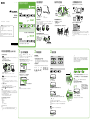 1
1
-
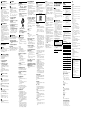 2
2